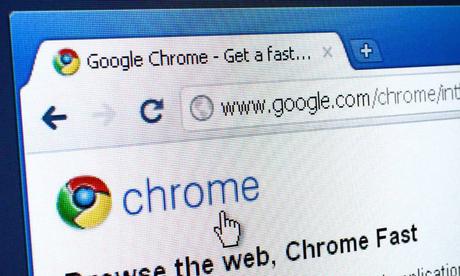
¿Tu dispositivo consume demasiada batería mientras ejecuta Google Chrome? Puedes activar el modo de ahorro de batería en Chrome con esta guía.
Aunque Chrome es el navegador web más popular, nunca se le ha acusado de no consumir muchos recursos. Los principales culpables incluyen el uso de una gran cantidad de memoria del sistema y la energía de la batería (que no es óptima para los ordenadores portátiles).
Sin embargo, Google está intentando mejorar el navegador introduciendo nuevas funciones de ahorro de batería y memoria con la versión 108 de Chrome y posteriores.
Ya te mostramos cómo activar las pestañas de ahorro de memoria y hoy te enseñamos cómo activar el modo de ahorro de batería en Google Chrome para mejorar la experiencia de navegación en general.
¿Qué es el ahorro de energía en Google Chrome?
El modo de ahorro de batería (o ahorro de energía) está diseñado para mejorar la duración de la batería cuando se utiliza el navegador mientras se está con batería. Limita la actividad en segundo plano, la frecuencia de fotogramas de vídeo, los efectos visuales y otras funciones de sitios web que consumen mucha energía.
La experiencia de Chrome no será tan brillante como de costumbre, pero te ayudará a ahorrar más batería y a que tu portátil llegue al final del día con una sola carga. Cuando está activado, puedes configurar el Ahorro de energía para que se active cuando la batería esté al 20 por ciento o para que se active cuando se desenchufe.
Verifica la versión de Google Chrome para activar el Ahorro de batería
Antes de activar el Modo de ahorro de batería, tienes que verificar que estás ejecutando la versión 108 o superior de Chrome.
Para comprobar tu versión de Chrome, haz clic en el botón de menú tres puntos situado en la esquina superior derecha del navegador y selecciona Ayuda > Acerca de Google Chrome.
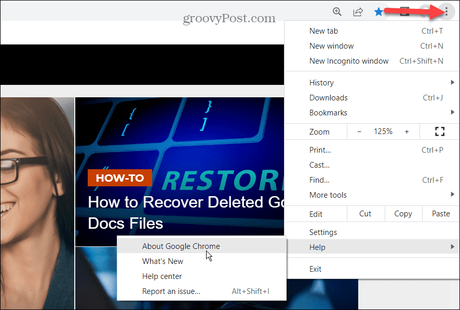
<img decoding="async" loading="lazy" class="aligncenter wp-image-237125" src="https://www.groovypost.com/wp-content/uploads/2022/12/0-ABOUT-Chrome.png" alt="Activar el modo de ahorro de batería en Google Chrome" width="695" height="470" srcset="https://www.groovypost.com/wp-content/uploads/2022/12/0-ABOUT-Chrome.png 886w, https://www.groovypost.com/wp-content/uploads/2022/12/0-ABOUT-Chrome-640x433.png 640w, https://www.groovypost.com/wp-content/uploads/2022/12/0-ABOUT-Chrome-768x519.png 768w, https://www.groovypost.com/wp-content/uploads/2022/12/0-ABOUT-Chrome-300x203.png 300w" sizes="(max-width: 695px) 100vw, 695px" />
En la sección Acerca de Chrome, encontrarás tu versión actual de Chrome. Si hay una actualización disponible, espera a que se descargue y reinicia Chrome. También puedes actualizar Chrome manualmente para obtener la última versión.
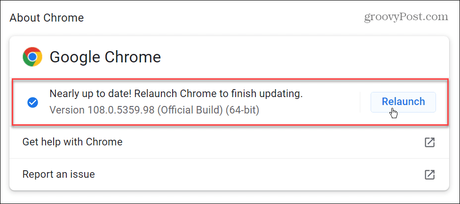
<img decoding="async" loading="lazy" class="aligncenter wp-image-236502" src="https://www.groovypost.com/wp-content/uploads/2022/12/0-Update-Chrome.png" alt="Activar pestañas de ahorro de memoria en Google Chrome" width="697" height="310" srcset="https://www.groovypost.com/wp-content/uploads/2022/12/0-Update-Chrome.png 978w, https://www.groovypost.com/wp-content/uploads/2022/12/0-Update-Chrome-640x285.png 640w, https://www.groovypost.com/wp-content/uploads/2022/12/0-Update-Chrome-768x342.png 768w, https://www.groovypost.com/wp-content/uploads/2022/12/0-Update-Chrome-300x133.png 300w" sizes="(max-width: 697px) 100vw, 697px" />
Cómo habilitar el modo de ahorro de batería en Google Chrome
Actualmente, para habilitar el modo de ahorro de batería en Chrome, es necesario habilitar una bandera oculta. Una vez activada y reiniciado Chrome, tendrás acceso a ella en la pestaña Rendimiento de Configuración.
Para activar el modo de ahorro de batería en Chrome, sigue estos pasos:
- Inicia el navegador Chrome .
- En la barra de direcciones, escribe chrome://flags< y pulsa Enter.<img decoding="async" loading="lazy" class="aligncenter wp-image-237126" src="https://www.groovypost.com/wp-content/uploads/2022/12/2-flags.png" alt="Activar el modo de ahorro de batería en Google Chrome" width="697" height="260" srcset="https://www.groovypost.com/wp-content/uploads/2022/12/2-flags.png 852w, https://www.groovypost.com/wp-content/uploads/2022/12/2-flags-640x239.png 640w, https://www.groovypost.com/wp-content/uploads/2022/12/2-flags-768x287.png 768w, https://www.groovypost.com/wp-content/uploads/2022/12/2-flags-300x112.png 300w" sizes="(max-width: 697px) 100vw, 697px" />
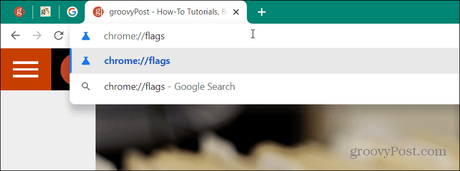
- En el campo Banderas de búsqueda de la parte superior de la pantalla, escribe ahorro de batería. Deberías ver resaltada la opción Habilitar el modo de ahorro de batería en la configuración .<img decoding="async" loading="lazy" class="aligncenter wp-image-237127" src="https://www.groovypost.com/wp-content/uploads/2022/12/3-enable-battery-saver.png" alt="Activar el modo de ahorro de batería en Google Chrome" width="696" height="360" srcset="https://www.groovypost.com/wp-content/uploads/2022/12/3-enable-battery-saver.png 1027w, https://www.groovypost.com/wp-content/uploads/2022/12/3-enable-battery-saver-640x331.png 640w, https://www.groovypost.com/wp-content/uploads/2022/12/3-enable-battery-saver-768x397.png 768w, https://www.groovypost.com/wp-content/uploads/2022/12/3-enable-battery-saver-300x155.png 300w" sizes="(max-width: 696px) 100vw, 696px" />
- Haz clic en el menú desplegable situado junto a la entrada y selecciona Habilitado.<img decoding="async" loading="lazy" class="aligncenter wp-image-237128" src="https://www.groovypost.com/wp-content/uploads/2022/12/3_5-Enabled.png" alt="Activar el modo de ahorro de batería en Google Chrome" width="696" height="350" srcset="https://www.groovypost.com/wp-content/uploads/2022/12/3_5-Enabled.png 1016w, https://www.groovypost.com/wp-content/uploads/2022/12/3_5-Enabled-640x322.png 640w, https://www.groovypost.com/wp-content/uploads/2022/12/3_5-Enabled-768x386.png 768w, https://www.groovypost.com/wp-content/uploads/2022/12/3_5-Enabled-300x151.png 300w" sizes="(max-width: 696px) 100vw, 696px" />
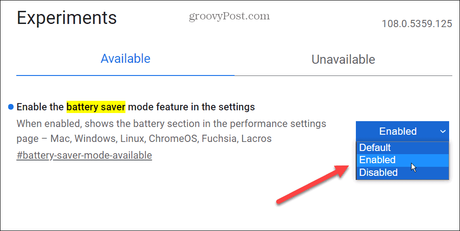
- Después de elegir Habilitado en el menú, haz clic en el botón Relaunch de la esquina inferior derecha.<img decoding="async" loading="lazy" class="aligncenter wp-image-237129" src="https://www.groovypost.com/wp-content/uploads/2022/12/4-relaunch-Chrome.png" alt="Activar el modo de ahorro de batería en Google Chrome" width="693" height="312" srcset="https://www.groovypost.com/wp-content/uploads/2022/12/4-relaunch-Chrome.png 1303w, https://www.groovypost.com/wp-content/uploads/2022/12/4-relaunch-Chrome-640x288.png 640w, https://www.groovypost.com/wp-content/uploads/2022/12/4-relaunch-Chrome-1280x577.png 1280w, https://www.groovypost.com/wp-content/uploads/2022/12/4-relaunch-Chrome-768x346.png 768w, https://www.groovypost.com/wp-content/uploads/2022/12/4-relaunch-Chrome-300x135.png 300w" sizes="(max-width: 693px) 100vw, 693px" />
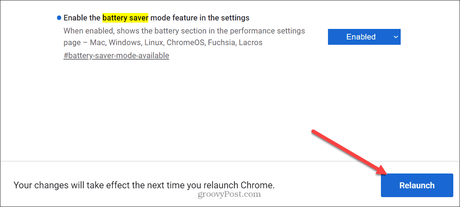
- Tras el relanzamiento, abre Configuración desde el menú lateral.<img decoding="async" loading="lazy" class="aligncenter wp-image-237130" src="https://www.groovypost.com/wp-content/uploads/2022/12/5-settings.png" alt="" width="693" height="531" srcset="https://www.groovypost.com/wp-content/uploads/2022/12/5-settings.png 794w, https://www.groovypost.com/wp-content/uploads/2022/12/5-settings-627x480.png 627w, https://www.groovypost.com/wp-content/uploads/2022/12/5-settings-768x588.png 768w, https://www.groovypost.com/wp-content/uploads/2022/12/5-settings-300x230.png 300w" sizes="(max-width: 693px) 100vw, 693px" />
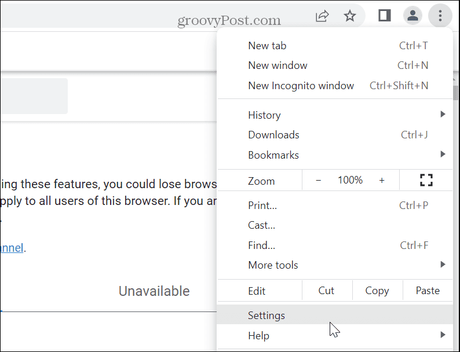
- Seleccione la pestaña Rendimiento de la columna izquierda y active el interruptor Ahorro de energía. Desde ahí, puedes seleccionar entre dos opciones diferentes: Encender sólo cuando mi batería esté al 20% o menos y Encender cuando mi ordenador esté desenchufado.<img decoding="async" loading="lazy" class="aligncenter wp-image-237131" src="https://www.groovypost.com/wp-content/uploads/2022/12/6-energy-saver.png" alt="" width="694" height="332" srcset="https://www.groovypost.com/wp-content/uploads/2022/12/6-energy-saver.png 1483w, https://www.groovypost.com/wp-content/uploads/2022/12/6-energy-saver-640x306.png 640w, https://www.groovypost.com/wp-content/uploads/2022/12/6-energy-saver-1280x612.png 1280w, https://www.groovypost.com/wp-content/uploads/2022/12/6-energy-saver-768x367.png 768w, https://www.groovypost.com/wp-content/uploads/2022/12/6-energy-saver-300x143.png 300w" sizes="(max-width: 694px) 100vw, 694px" />
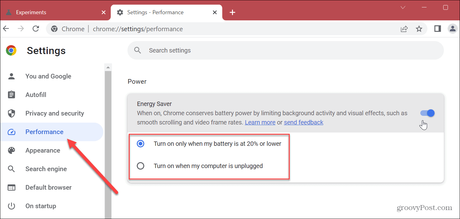
Obtener más de Google Chrome
Después de habilitar el modo de ahorro de batería en Google Chrome, no es necesario reiniciar el navegador. En su lugar, puedes activarlo y seleccionar la opción que desees utilizar. Por supuesto, si no quieres utilizar la función, basta con desactivarla.
Google Chrome puede consumir mucha batería, y activar el modo de ahorro de batería te ayudará a evitar ese problema. Si quieres que Chrome utilice menos recursos del sistema, como la memoria del equipo, utiliza la función de pestañas de ahorro de energía.
Si quieres sacarle más partido al navegador Google Chrome, conoce la configuración que debes cambiar para que Chrome sea más rápido. Si navegas por varias páginas web a lo largo del día, activa el desplazamiento suave para disfrutar de una mejor experiencia. Además, no olvides mantener Chrome actualizado para mejorar la velocidad y el rendimiento del navegador.
Obtener más de Chrome también incluye privacidad y seguridad. Una cosa que puedes hacer para ayudar con eso es hacer que Chrome borre el historial del navegador. Además, puedes realizar una comprobación de seguridad en Google Chrome.
